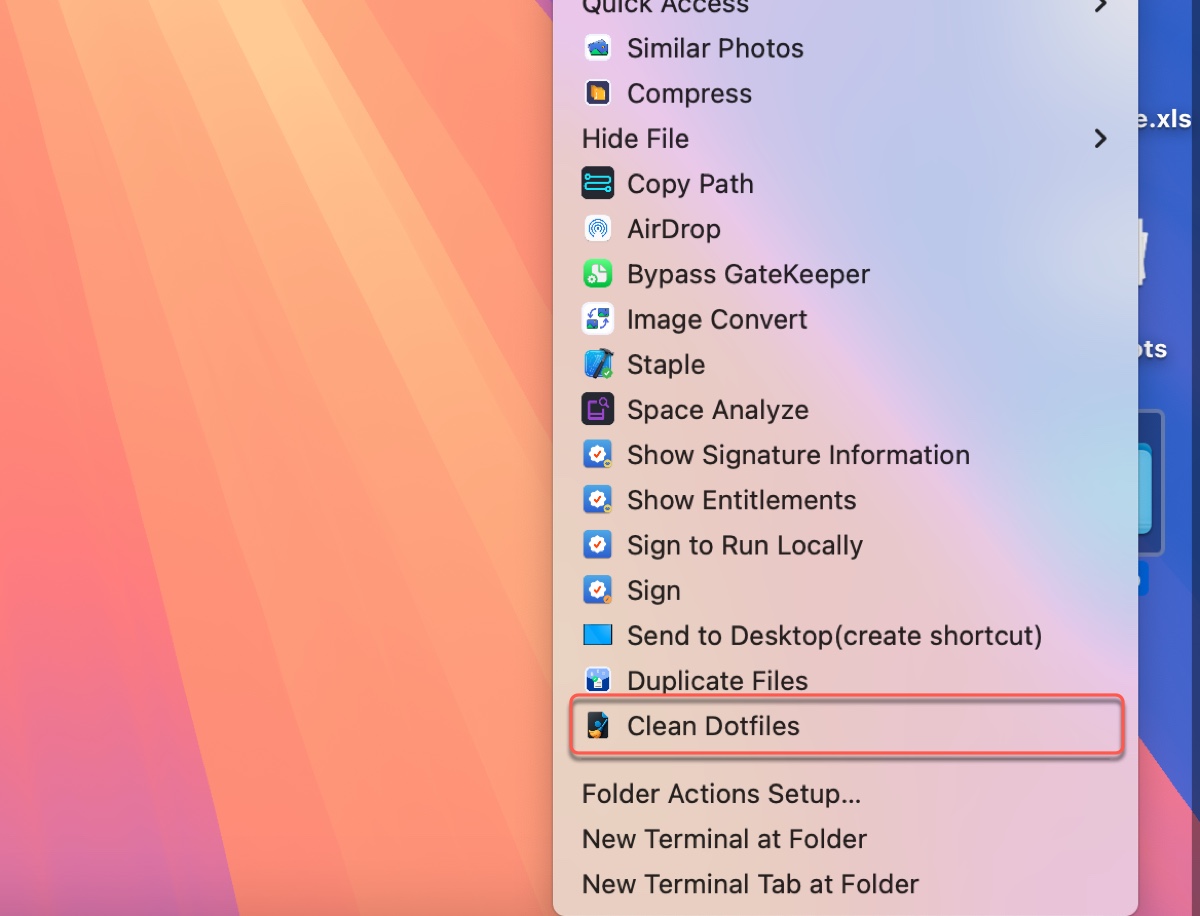Wenn Ihre externe Festplatte auf verschiedenen Betriebssystemen verwendet wird, sind Ihnen wahrscheinlich Dateien mit einem Punkt oder einem Punkt-Unterstrich-Präfix (._) im Namen aufgefallen. Diese werden als Punktdateien, ._ Dateien oder versteckte Dateien bezeichnet. Einige Beispiele für Punktdateien sind: .fseventsd, .spotlight-v100, .TemporaryItems, .Trashes, .DS_Store, ._AppleDouble, usw.
Diese Dateien können Besorgnis erregend sein, da sie nicht nur die Anzahl der Dateien auf dem Volume drastisch erhöhen, sondern auch möglicherweise das Laufwerk verlangsamen, wenn es mit einem anderen Betriebssystem verwendet wird. Schließlich beginnt das System damit, Punktdateien zu indizieren, wenn auf das Laufwerk zugegriffen wird.
Was sind diese Punktdateien? Warum werden sie erstellt? Wie können Sie Punktdateien auf dem Mac entfernen?
Dieser Leitfaden wird die Punktdateien entmystifizieren und Ihnen zeigen, wie Sie sie mithilfe eines zuverlässigen Dotfiles Cleaners einfach löschen können.
Was sind Punktdateien (._ Dateien) auf dem Mac?
Punktdateien sind alle Dateien oder Ordner auf einem Unix-basierten Betriebssystem (wie macOS oder Linux), deren Name mit einem Punkt oder einem Zeitraum (.) beginnt. Sie werden vom Betriebssystem erstellt, um Konfigurationen, Zustände & Daten oder Metadaten zu speichern. Punktdateien sind standardmäßig versteckt, es sei denn, sie werden manuell aufgedeckt oder auf einem anderen Betriebssystem wie Windows zugegriffen.
Normalerweise gibt es drei Arten von Punktdateien:
1. Unix-Versteckte Dateien & Verzeichnisse
Dies ist ein Standardverhalten aller Unix-ähnlichen Betriebssysteme (Linux, BSD, macOS). Jede Datei oder Ordner, dessen Name mit einem Punkt (.) beginnt, gilt als "versteckt."
Zweck: Um Konfigurations- und Systemdateien zu verbergen, die der durchschnittliche Benutzer in seinem täglichen Arbeitsablauf nicht sehen muss, um Unordnung und versehentliche Änderungen zu verhindern.
Wer erstellt sie? Das Betriebssystem und Befehlszeilen-Dienstprogramme.
Beispiele:
- .htaccess: Eine Konfigurationsdatei für Webserver (wie Apache).
- .bash_profile, .zshrc: Skripte, die beim Öffnen einer Terminalshell ausgeführt werden und zur Anpassung Ihrer Befehlszeilenumgebung dienen. (Sie könnten eine davon in Ihrem Home-Verzeichnis haben!)
- .ssh/: Ein versteckter Ordner, der Ihre privaten und öffentlichen Schlüssel für sichere Remote-Anmeldung enthält.
- .vimrc: Konfigurationsdatei für den Vim-Texteditor.
2. MacOS-spezifische System-Metadatendateien
Hier befinden sich die Dateien aus Ihrer ursprünglichen Frage. Diese werden speziell vom macOS Finder und System-Daemons erstellt.
Zweck: Informationen über das Dateisystem, Ordner-Einstellungen und Suchindizes zu speichern.
Wer erstellt sie? Das macOS Betriebssystem (speziell der Finder, Spotlight und andere Daemons).
Beispiele:
- .DS_Store: Speichert Ordneransichtsattribute (Symbolgröße, Position, Hintergrund usw.).
- .Spotlight-V100, .fseventsd: Verzeichnisse für den Spotlight-Suchindex und Dateiänderungsprotokolle.
- .Trashes, .TemporaryItems: Systemverzeichnisse zum Halten von gelöschten Dateien und temporären Daten.
- ._Dateiname (AppleDouble-Dateien): Erstellt auf nicht-APFS-Volumes (z. B. FAT32-USB-Laufwerken), um macOS-spezifische Metadaten zu erhalten, die das fremde Dateisystem nicht nativ verarbeiten kann.
3. Benutzer- und Anwendungskonfigurationsdateien
Dies ist eine große Kategorie und oft die zahlreichste auf Ihrem Mac.
Zweck: Die Einstellungen, Caches und Support-Daten für Anwendungen und Benutzerprozesse zu speichern.
Wer erstellt sie? Benutzer installierte Anwendungen und System-Frameworks.
Speicherort: Die meisten werden im Home-Verzeichnis Ihres Benutzers (~) gespeichert, speziell in ~/Library/Application Support/, ~/Library/Preferences/ und ~/Library/Caches/. Viele erstellen auch ihre eigenen Punktdateien direkt in ihrem Home-Ordner (~).
Beispiele:
- .gitconfig: Konfigurationsdatei für das Git Versionskontrollsystem.
- .viminfo: Speichert den Befehlshistorie für den Vim-Editor.
- .vscode/: Ein Ordner, der von Visual Studio Code erstellt wurde, um projektspezifische Einstellungen zu speichern.
- .minecraft/: Ein Ordner, der vom Minecraft-Spiel für seine Daten erstellt wurde.
Tausende von Dateien in ~/Library/ wie com.apple.finder.plist (Finder-Einstellungen).
Teilen Sie die Informationen über Punktdateien auf dem Mac!
Tool zum Entfernen von Punktdateien auf dem Mac - iBoysoft Dotfiles Cleaner
Punktdateien können sich im Laufe der Zeit ansammeln, Speicherplatz belegen und Ihr System verlangsamen. Wenn Sie alle unnötigen Punktdateien auf einmal finden und entfernen möchten, verwenden Sie iBoysoft Dotfiles Cleaner. Diese Software ermöglicht es Ihnen, mit einem Rechtsklick einen ausgewählten Ordner von Ihrer internen oder externen Festplatte zu scannen und dauerhaft versteckte Dateien darauf zu löschen.
Sie spart Ihnen die Zeit, die Sie sonst manuell damit verbringen würden, jeden Ordner zu überprüfen, um Punktdateien zu finden. Sie können sie verwenden, um versteckte Dateien auf SD-Karten, USB-Sticks, externen Festplatten, Flash-Laufwerken, internen Festplatten usw. zu löschen.
Wie entfernt man Punktdateien vom Mac mit dem Dotfile Cleaner?
Wenn Sie alle Punktdateien von Ihrem Mac automatisch entfernen möchten, befolgen Sie die folgenden Schritte:
Schritt 1: Laden Sie iBoysoft MagicMenu herunter und installieren Sie es.
Schritt 2: Öffnen Sie die Software und klicken Sie links auf Erweiterung.

Schritt 3: Laden Sie die Erweiterung namens Dotfiles Cleaner herunter.
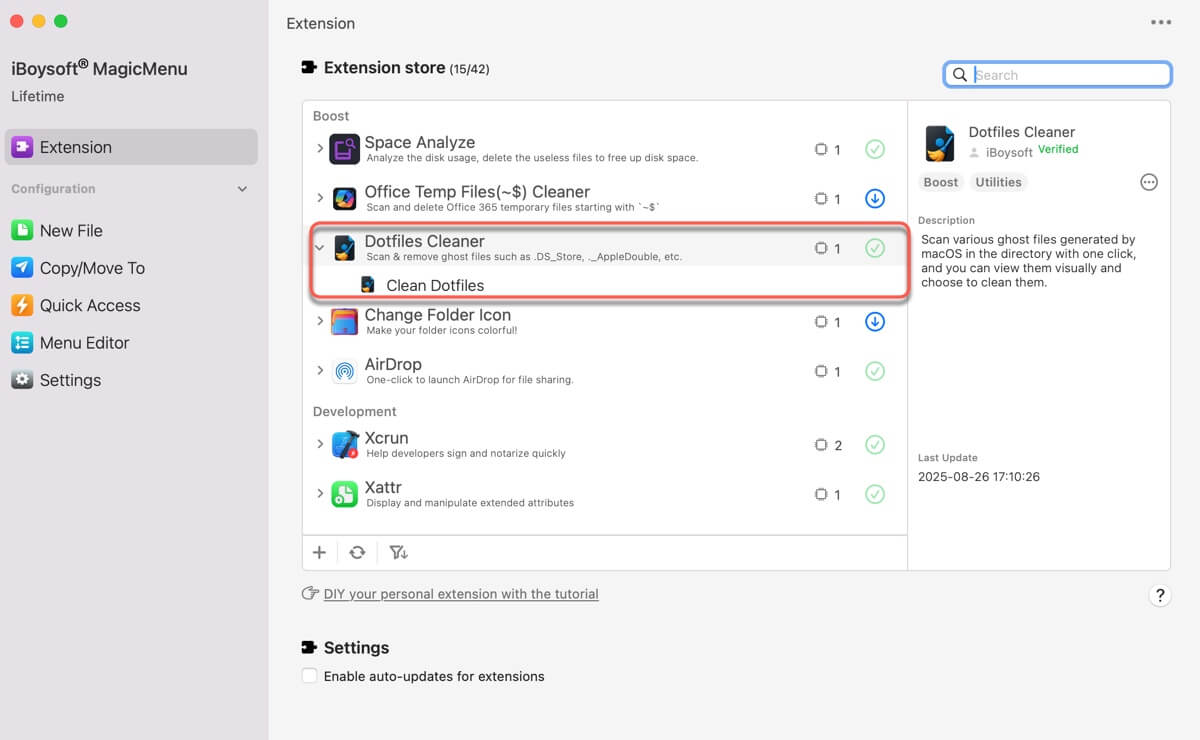
Schritt 4: Klicken Sie mit der rechten Maustaste auf einen Ordner und wählen Sie Punktdateien bereinigen.
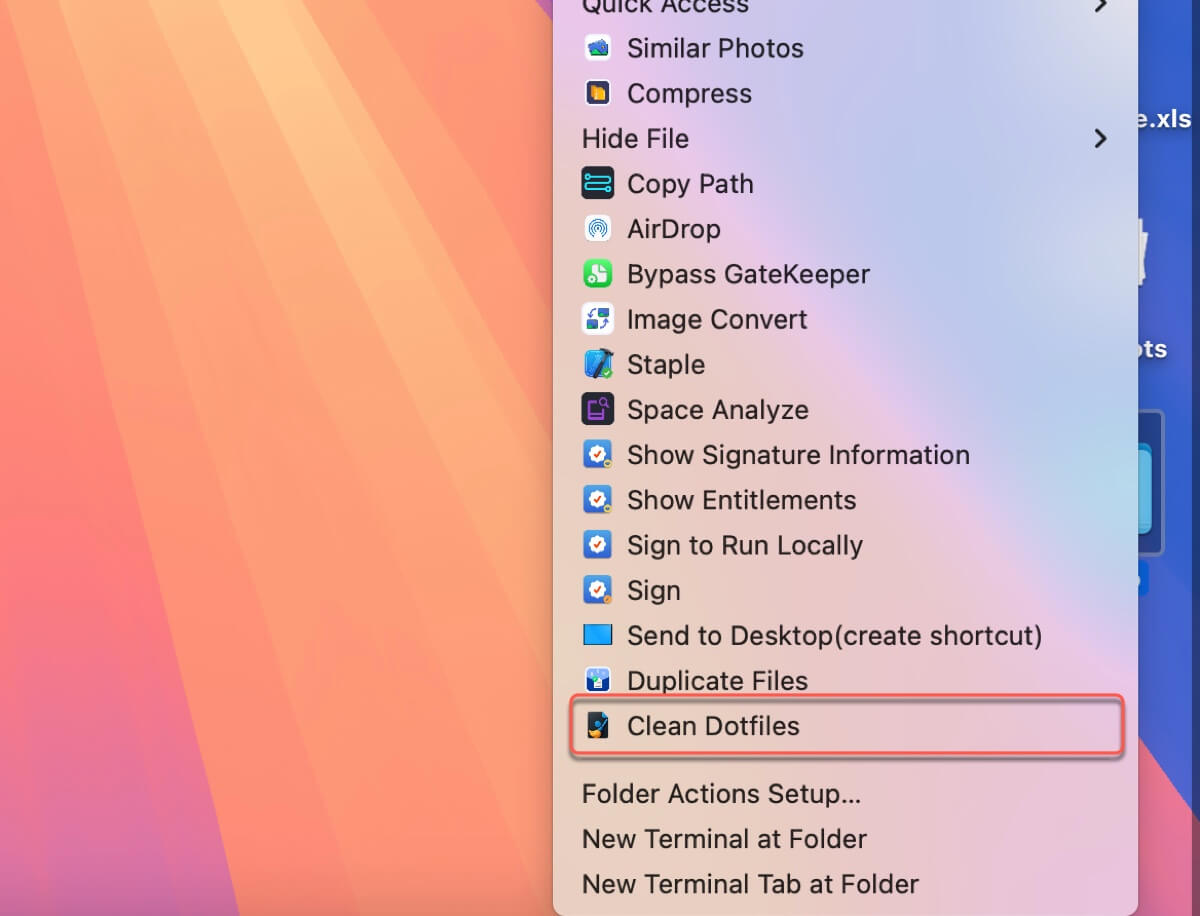
Schritt 5: Wählen Sie unerwünschte Punktdateien aus und klicken Sie auf Ausgewählte Dateien bereinigen.

Dann werden die Punktdateien dauerhaft von Ihrem Laufwerk gelöscht.
Teilen Sie dieses Tool, um anderen beim Löschen versteckter Dateien auf dem Mac zu helfen!
Häufig gestellte Fragen zum Löschen von Punktdateien auf dem Mac
- QKann ich ._ Dateien auf dem Mac löschen?
-
A
Es kommt darauf an. Es ist sicher, ._ Dateien auf dem Mac zu löschen, wenn:
1. Sie sich auf einem Laufwerk befinden, das ausschließlich von Macs mit macOS Sierra oder neuer verwendet wird;
2. Sie das Laufwerk aufräumen möchten, wenn Sie beschließen, es nur für Windows zu nutzen;
3. Es Ihnen nicht um die Metadaten in den ._ Dateien geht, die normalerweise benutzerdefinierte Datei-Icons, ursprüngliche Dateierstellungsdaten, Dateitypen usw. enthalten.
- QWie kann ich ._ Dateien auf dem Mac anzeigen?
-
A
Einige könnten Jahre vergehen, ohne jemals eine Punktdatei zu sehen, aber Sie können Punktdateien unter den folgenden Bedingungen anzeigen:
1. Wenn Sie den Befehl ls -la in Terminal verwenden;
2. Wenn Sie auf ein Wechselmedium zugreifen (wie einen USB-Stick), der auf einem Mac-Computer an einem Windows-PC verwendet wurde;
3. Wenn Sie alle versteckten Dateien im Finder anzeigen;
4. Wenn Sie eine auf einem Mac komprimierte Datei öffnen.
- QWie entferne ich versteckte Dateien mit der Befehlszeile?
-
A
Um versteckte Dateien oder Punktdateien auf dem Mac anzuzeigen, können Sie den Befehl ls -la in Terminal ausführen.